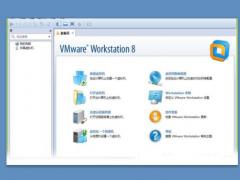
VMware Workstation 8 官方汉化版
- 软件授权: 免费软件
- 软件类型: 国产软件
- 软件语言: 简体中文
- 更新时间: 2021-12-23
- 软件评分:
- 软件大小: 460.0 MB
- 应用平台: WinXP/Win7/Win8/Win10
VMware Workstation 8 官方汉化版是一款PC电脑虚拟机程序使你可以在一台机器上同时运行二个或更多windows、dos、 linux系统!vmware workstation 8.0简称vmware8.0,这是一款好用的虚拟机软件,安装后用户就可以在当前操作系统运行其它操作系统了,支持win、mac、linux操作系统的运行,拥有界面直观,部署方便的特点,用户可以根据自己自定义虚拟机系统的CPU、内存等,安装vmware tools之后还可以实现与当前计算机进行文件的共享等操作。VMware Workstation是一个功能非常强大的虚拟机,在VMware虚拟机中可以安装并运行多个操作系统,包括Linux和Windows。VMware虚拟机与“多启动”系统相比,VMware采用了完全不同的概念。多启动系统在一个时刻只能运行一个系统,在系统切换时需要重新启动机器。 VMware是真正“同时”运行,多个操作系统在主系统的平台上,就象标准Windows应用程序那样切换。而且每个操作系统你都可以进行虚拟的分区、配置而不影响真实硬盘的数据,你甚至可以通过网卡将几台虚拟机用网卡连接为一个局域网,极其方便。计算机性能越来越强大,使用闲置设备做虚拟服务器,能为公司或个人节省更多成本。

Vmware采用了完全不同的概念。多启动系统在一个时刻只能运行一个系统,在系统切换时需要重新启动机器。 vmware是真正“同时”运行,多个操作系统在主系统的平台上,就象标准windows应用程序那样切换。而且每个操作系统你都可以进行虚拟的分区、配置而不影响真实硬盘的数据,你甚至可以通过网卡将几台虚拟机用网卡连接为一个局域网,极其方便。计算机性能越来越强大,使用闲置设备做虚拟服务器,能为公司或个人节省更多成本。
主要特点
(1)全新的虚拟机硬件版本-VMware 虚拟机硬件版本8,与VMware ESX Server 5的硬件版本相同。
(2)支持虚拟机最大内存到64GB。
(3)支持新的虚拟机,例如Windows 8与VMware ESX Server 5。
(4)共享虚拟机。
(5)全新的用户界面。
主要特性
使用Unity来集成客户机与宿主机
更加强大的VM录制与回放功能
支持智能卡与相关读卡器
增强型ACE
修正型3D图形支持
功能特色:
AutoProtect
支持IPv6、ALSA
支持对虚拟机进行加密
支持vSphere4.0与ESX
可直接使用虚拟机进行打印
完善了对3D图形的支持
支持最新windows7WDDM驱动
·支持Linux、Win7、win8、Vista的Aero等系统特效;
·创建的每个虚拟机最多可具有4个虚拟处理器或4个虚拟内核,与最多32GB内存;
·虚拟磁盘可扩展,不需要使用额外软件
安装步骤
1、虚拟机VMware程序的安装跟一般的软件安装是一样,非常简单,无需设置,只是如果你需要汉化,就需要再安装一次汉化的程序,这里也不多说。启动VMware后的界面如下:
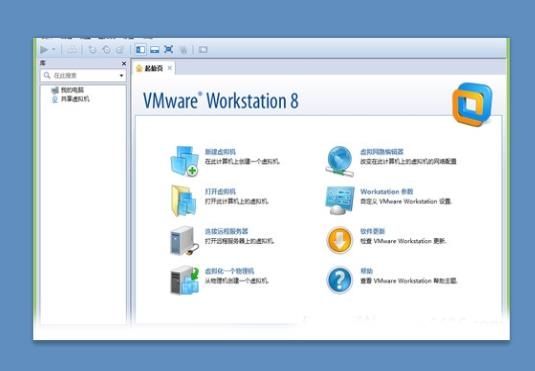
2、在VMware里安装系统,只要有一个系统的ISO镜像文件就可以,保存在硬盘、U盘或者是光盘上都可以。在VMware界面里,单击“新建虚拟机”按钮,启动配置向导。对于大多数用户来说,使用“标准”即可。
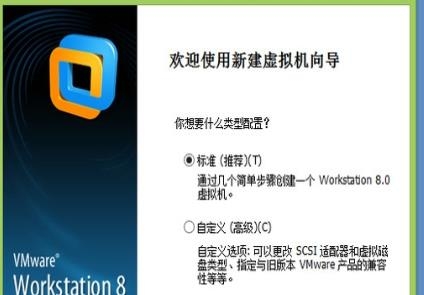
3、单击“下一步”,进入安装文件的选择,这里有安装盘(也就是光盘)、安装盘镜像文件(iso),在这里可以选择你的Win8系统的ISO镜像文件位置。由于这个版本的虚拟机还没有支持Win8,所以,当选择Win8文件后,会弹出一个提示,说无法检测到是什么系统。无需理会,继续下一步。
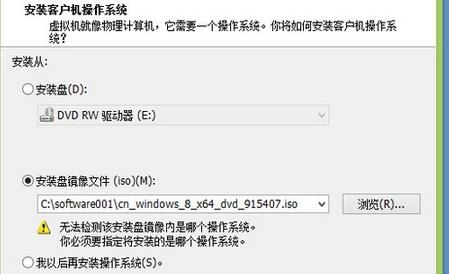
4、选择一个客户机操作系统,包括Windows、Linux等,选择 Microsoft Windows后,在“版本”里没有Windows 8,这里我们选择Windows 7 x64(如果安装的镜像文件是32位,则选择Windows 7)。
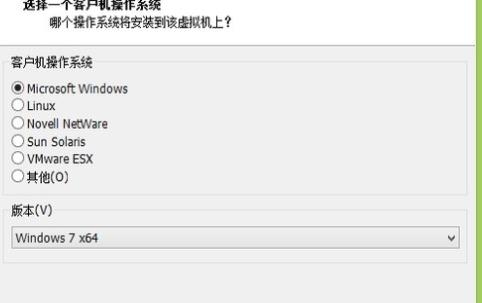
5、选择完系统版本,进入Windows 产品密钥和基本信息的填写对话框。填写你的25位字母数字组合的Windows 8密钥,“个性化Windows”下的密码是可选,不输入。
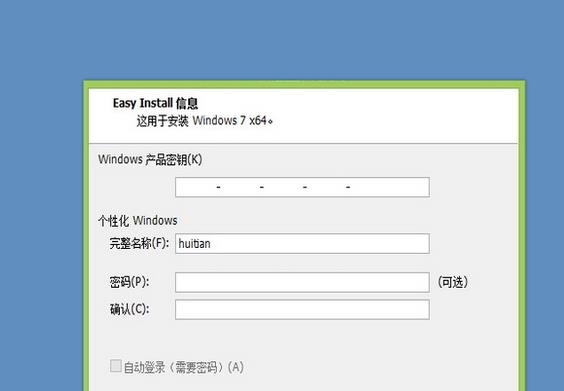
6、之后给你的虚拟机命名,将Windows X64修改为Win8或者其他的都可以。
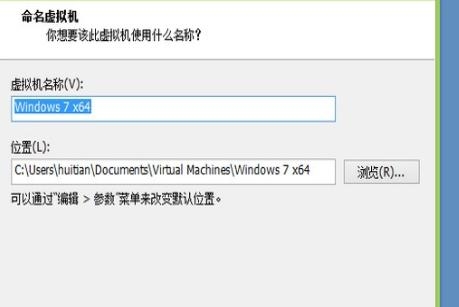
7、设置磁盘空间大小。一般的,如果你只是用于安装一个系统浏览,使用推荐的大小就行。但你也可以根据自己的硬盘空间自行设置,比如安装一个Win8完成,至少占用将近20GB的空间,所以,得大于20GB,比如30、40GB都可以。
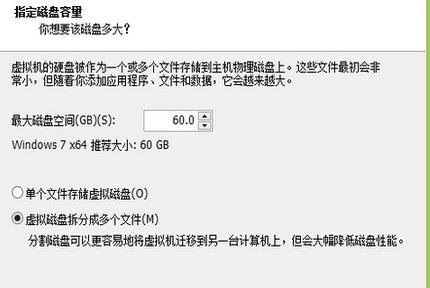
7、设置磁盘空间大小。一般的,如果你只是用于安装一个系统浏览,使用推荐的大小就行。但你也可以根据自己的硬盘空间自行设置,比如安装一个Win8完成,至少占用将近20GB的空间,所以,得大于20GB,比如30、40GB都可以。8、到这一步,就基本设置完了,所以,这里“准备创建虚拟机”显示的就是刚才配置的信息,默认勾选“创建虚拟机后打开电源”,也就是说,创建完成后进入到安装状态,就好像我们需要打开电脑的电源一样,开机后就会检测你的启动文件。
更新说明:
(1)全新的虚拟机硬件版本-VMware 虚拟机硬件版本8,与VMware ESX Server 5的硬件版本相同。
(2)支持虚拟机最大內存到64GB。
(3)支持新的虚拟机,例如Windows 8与VMware ESX Server 5。
(4)共享虚拟机。
(5)全新的用戶界面。
最近更新
-
 Dism++系统精简工具 64位最新版10.1.1002.2
Dism++系统精简工具 64位最新版10.1.1002.2
-
 AppvIsvSubsystems64.dll 官方版5.152.13.0
AppvIsvSubsystems64.dll 官方版5.152.13.0
-
 oo2core_8_win64.dll 官方版
oo2core_8_win64.dll 官方版
-
 手机模拟大师 官方版 v7.3.3592.2470
手机模拟大师 官方版 v7.3.3592.2470
-
 windows server 2003 简体中文企业版
windows server 2003 简体中文企业版
-
 api-ms-win-downlevel-kernel32-l2-1-0.dll 官方版
api-ms-win-downlevel-kernel32-l2-1-0.dll 官方版
-
 联想电源管理软件(Lenovo Energy Management) 官方版3.0.3.7
联想电源管理软件(Lenovo Energy Management) 官方版3.0.3.7
-
 Gridinsoft CHM Editor(电子书工具) v2.0.3.1 正式版
Gridinsoft CHM Editor(电子书工具) v2.0.3.1 正式版
-
 Logitech Connect Utility 官方版v2.30.9
Logitech Connect Utility 官方版v2.30.9
-
 云净装机大师 官方版 v2.0.0.46
云净装机大师 官方版 v2.0.0.46
-
 balena Etcher 官方版 v2.1.2
balena Etcher 官方版 v2.1.2
-
 xgameruntime.dll 官方版
xgameruntime.dll 官方版


























 苏公网安备32032202000432
苏公网安备32032202000432